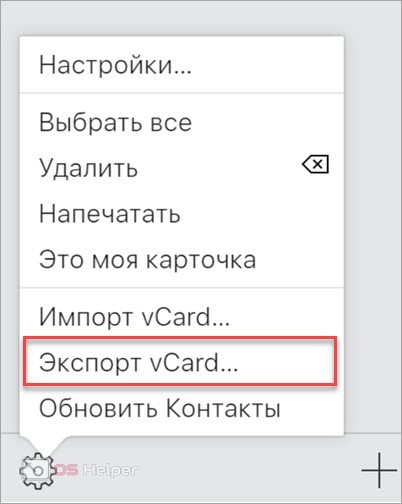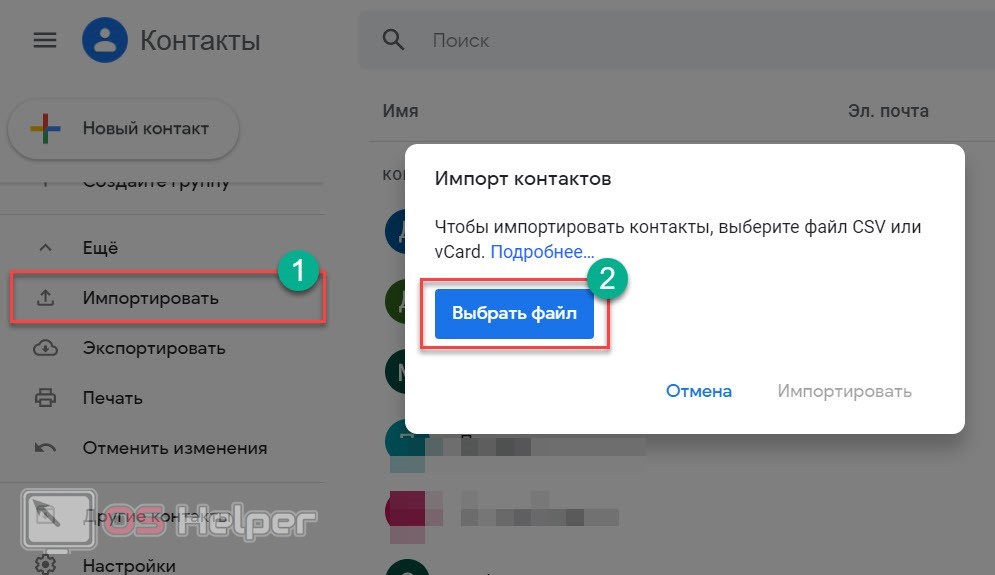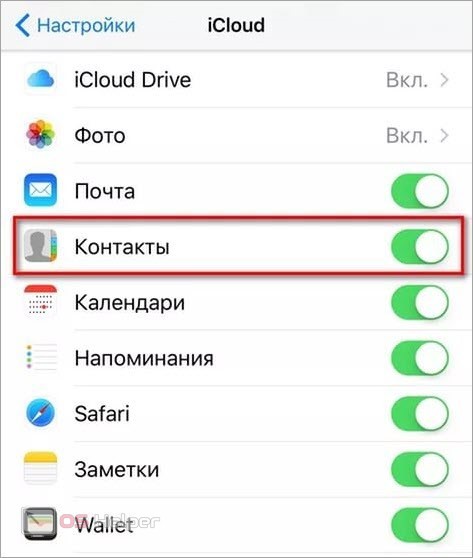Современные сервисы позволяют переносить данные с одного устройства на другое всего за пару нажатий. Однако ситуация несколько усложняется, если у вас нет непосредственного доступа к одному из телефонов. Но при удачном стечении обстоятельств и правильных настройках скопировать номера или другую информацию достаточно просто. Сегодня мы поговорим о том, как перенести контакты с Айфона на Андроид без использования самого Айфона.
Современные сервисы позволяют переносить данные с одного устройства на другое всего за пару нажатий. Однако ситуация несколько усложняется, если у вас нет непосредственного доступа к одному из телефонов. Но при удачном стечении обстоятельств и правильных настройках скопировать номера или другую информацию достаточно просто. Сегодня мы поговорим о том, как перенести контакты с Айфона на Андроид без использования самого Айфона.
Если у вас в данный момент нет доступа к iPhone, то перенос будет возможен только при включенной синхронизации контактов с iCloud. В таком случае вы сможете авторизоваться в облачном сервисе с компьютера и перекинуть номера без использования телефона.
Создание файла vCard
В нашей инструкции будет задействоваться компьютер или мобильное устройство на Android, с которого можно подключиться к интернету. Суть метода заключается в использовании облачного сервиса iCloud, на сайте которого можно авторизоваться с любого девайса. Вам необходимо помнить Apple ID и пароль от аккаунта. Если у вас есть эти сведения, сделайте следующее:
- Перейдите на официальный сайт iCloud.
- Введите данные авторизации от аккаунта облачного сервиса.
- Откройте раздел «Контакты».
- Зайдите в дополнительное меню с помощью кнопки с шестеренкой.
- В списке действий выберите пункт «Экспорт vCard». Укажите путь на жестком диске для сохранения списка контактов.
Перенос на Android
Когда у вас есть файл с контактами Айфона, появляются два варианта развития событий. Если вы экспортировали копию с сайта iCloud прямо на телефон с Андроидом, то компьютер вам не понадобится. А если вы проделывали предыдущую операцию с ПК, то можете добавить контакты в Google аккаунт без копирования VCF-файла на внутренний накопитель смартфона. Рассмотрим оба варианта подробнее.
Итак, если файл с контактами у вас уже на мобильном телефоне, то сделайте следующее:
- Откройте приложение «Контакты» на Андроиде.
- Зайдите в главное меню и выберите вариант «Импорт/Экспорт».
- Укажите путь до местоположения файла с контактами.
В результате в списке номеров появятся новые позиции, которые были скопированы из vCard.
Если к вашему смартфону на Android привязан аккаунт Google, то вы можете перенести контакты и без использования второго телефона. Вам необходимо зайти в личный кабинет учетной записи, авторизоваться и сделать следующее:
- Через главное меню зайти в раздел «Контакты».
- С помощью меню слева нажать на кнопку «Еще», чтобы раскрыть дополнительные варианты.
- Здесь выбрать пункт «Импортировать». Затем кликните на «Выбрать файл».
- Теперь указать путь до папки на жестком диске, где лежит копия из iCloud.
- Начнется копирование данных. В результате перед вами появится список контактов, которые были перенесены с Айфона с помощью облачного хранилища.
Поскольку у вас включена синхронизация Google, то новые контакты появятся автоматически и на мобильном устройстве. Если этого не произошло, то в приложении выберите «Импорт/Экспорт» и в качестве источника номеров укажите учетную запись Google.
Но что делать, если вы сохранили vCard на компьютере, но вам необходимо скинуть его на смартфон для синхронизации? Тогда нужно подключить Android к компьютеру в качестве накопителя и просто скопировать файл в любую папку. Затем следует вернуться к приложению «Контакты» на телефоне и указать путь до местонахождения VCF-файла.
Включение синхронизации
Чтобы вы не столкнулись с неприятной ситуацией, когда у вас не будет Айфона, но скопировать номера нужно, включите синхронизацию контактов заранее. Данная процедура выполняется следующим образом:
- Зайдите в основные настройки телефона.
- Откройте раздел
- В списке найдите пункт «Контакты» и включите его.
Теперь все номера будут сохраняться не только в памяти телефона, но и помещаться в облачное хранилище. Это значит, что в дальнейшем вы сможете перемещать контакты на другой телефон с использованием сайта iCloud.
Заключение
Итак, мы рассмотрели все способы переноса контактов при отсутствии доступа к самому Айфону. Как видите, эта операция возможна только в том случае, если у вас заранее включена синхронизация с iCloud. Если эта опция выключена, то все номера будут сохраняться на внутренний накопитель, а значит, без непосредственного доступа к iPhone скопировать данные не получится.